Canon Digital IXUS 100 IS Bedienungsanleitung
Stöbern Sie online oder laden Sie Bedienungsanleitung nach Nein Canon Digital IXUS 100 IS herunter. Canon Digital IXUS 100 IS Brugervejledning [en] Benutzerhandbuch
- Seite / 161
- Inhaltsverzeichnis
- LESEZEICHEN




- Brugervejledning til kamera 1
- Kontrol af pakkens indhold 2
- Læs dette først 3
- Hvad vil du foretage dig? 4
- Optage eller se film 5
- Indholdsfortegnelse 6
- Sikkerhedsregler 9
- Forsigtig 10
- Kom godt i gang 13
- Opladning af batteriet 14
- Batteriopladningsindikator 15
- Åbn dækslet 16
- Isæt batteriet 16
- Isæt hukommelseskortet 16
- Luk dækslet 17
- Fjern batteriet 17
- Fjern hukommelseskortet 17
- Kompatible hukommelseskort 18
- Tænd kameraet 19
- Angiv dato og klokkeslæt 19
- Foretag indstillingen 19
- Ændring af dato og klokkeslæt 20
- Vælg afspilningstilstand 21
- Åbn skærmbilledet med 21
- Indstil sproget på skærmen 21
- Åbn menuvisningen 22
- Vælg [Formater] 22
- Formater hukommelseskortet 22
- Betjening af udløserknappen 23
- A Sådan tager du billeder 24
- Fokuser 25
- Motivikoner 26
- 1 Visning af billeder 27
- / Sletning af billeder 28
- Udskrivning af billeder 29
- Udskriv billederne 30
- E Optagelse af film 31
- Stop optagelsen 32
- 1 Visning af film 33
- Systemkrav 34
- Hav følgende klar 35
- Klargøring 35
- Åbn CameraWindow 36
- Tilbehør 38
- Tilbehør, der sælges separat 40
- Uddybende oplysninger 41
- Oversigt over komponenter 42
- Ændre skærmvisning 44
- Indikatorer 46
- Mulige indstillinger 47
- Menupunkter 47
- – Grundlæggende funktioner 48
- Ændring af lydindstillingerne 49
- Ændring af skærmens lysstyrke 50
- Åbn menuen 51
- Vælg [Nulstil alt] 51
- Nulstil indstillingerne 51
- Sæt funktionsvælgeren på 4 53
- Vælg [Vis billede] 53
- Urfunktioner 54
- Optagelse under særlige 55
- Særlige forhold 57
- ! Slå flashen fra 59
- Skub zoomknappen mod i 60
- Skub den mod i igen 60
- Digital tele-konverter 61
- Vælg [Datomærke] 62
- Accepter indstillingen 62
- Ò Brug af Selvudløser 63
- Vælg selv indstillinger 65
- G Optagelse i Program AE 66
- Brug af Î 67
- Ændring af opløsningen 69
- Ændring af billedkvaliteten 69
- (kompressionsgrad) 69
- af billeder som 70
- (Eksponeringskompensation) 71
- W Kontinuerlig optagelse 71
- Ændring af ISO-følsomheden 72
- Justering af hvidbalancen 73
- Vælg My Colors 74
- Î Optagelse med to sekunders 75
- Selvudløser 75
- $ Tilpasning af selvudløseren 76
- Ændring af kompositionen med 77
- Sådan får du mere ud af 79
- Ansigts-AiAF 80
- Vælg [AF punkt zoom] 81
- Kontroller fokuseringen 81
- % Optagelse med AF-lås 82
- Optagelse med Servo AF 82
- Ændring af målingstilstanden 83
- & Optagelse med AE-lås 83
- ( Optagelse med FE-lås 84
- Œ Rødøje korrigering 86
- Kontrol af lukkede øjne 87
- Vælg lukkerhastigheden 88
- Bekræft eksponeringen 88
- Ændring af farve og optagelse 89
- Y Farve swap 90
- Angiv målfarven 91
- Ændring af filmtilstand 94
- AE-lås/Eksponeringsskift 96
- Andre optagelsesfunktioner 96
- Afspilningsfunktioner 97
- * Redigering 98
- Gem den redigerede film 99
- Brug af afspilning og andre 101
- Flyt zoomknappen mod g 102
- Rediger de viste billeder 102
- Vælg et billede 102
- Angivelse af kriterier 103
- Søg med , , og 103
- Spring efter - og -billeder 104
- . Diasvisning 105
- Ændring af indstillinger 106
- Kontrol af fokus 108
- + Ændring af billedovergange 109
- Visning af billeder på et tv 110
- Sluk for kameraet og tv’et 111
- Slut kameraet til tv’et 111
- / Sletning af alle billeder 112
- Vælg række 113
- Vælg alle billeder 114
- Vælg kategori 115
- : Beskyttelse af billeder 116
- (Min kategori) 118
- Valg af billeder individuelt 119
- \ Rotering af billeder 120
- Vælg [Trim] 122
- Justering af trimmeområdet 122
- My Colors 123
- Vælg [i-Kontrast] 124
- Vælg en indstilling 124
- ] Rødøje korrigering 125
- Print indstillinger 126
- Valg af antal kopier 127
- Fjernelse af alle markeringer 129
- Tilpasning af kameraet 131
- Ændring af funktioner 132
- Brug af verdensuret 133
- Oprettelse af en mappe 135
- Deaktivering af AF-hjælpe lys 136
- Visning af hjælpelinjer 137
- Erstat lyde 139
- Ændring af startbilledet 139
- Registrering af startbilledet 140
- Praktiske oplysninger 141
- Brug af strøm fra lysnettet 142
- Fejlfinding 143
- Optagelse af film 145
- Afspilning 145
- LCD-skærmen 146
- 4 Optagelsesmenu 150
- 3 Menuen Opsætning 152
- 1 Menuen Afspilning 153
- 2 Print Menu 153
- Forholdsregler ved håndtering 154
- Specifikationer 155
- Batteripakke NB-4L 157
- Batterioplader CB-2LV/CB-2LVE 157
- Om licens til MPEG-4 157
Inhaltsverzeichnis
Brugervejledning til kameraCEL-SM9XA240 © CANON INC. 2009Ansvarsfraskrivelse• Ingen dele af denne vejledning må genudskrives, transmitteres eller lagr
Sikkerhedsregler10Batteri, batteriopladerAndre advarsler• Brug kun anbefalede batterier.• Undgå at placere batteriet i nærheden åben ild eller udsætte
101Brug af afspilning og andrefunktionerI den første del af dette kapitel beskrives, hvordan du afspiller og redigerer billeder. I den sidste del besk
102Når der vises flere billeder ad gangen, kan du let finde det ønskede billede.Flyt zoomknappen mod g. Billeder vises som en oversigt. Det valgte bi
103Når der er mange billeder på hukommelseskortet, kan du filtrere dem og vise dem ud fra et angivet kriterium. Du kan også slette (s. 112) eller besk
d Visning af billeder i filterafspilning104Visning af billeder med filterafspilning.● Hvis du trykker på knappen m, starter filterafspilning. og en
105Du kan automatisk afspille billeder, der er optaget på et hukommelseskort. Hvert billede vises i ca. 3 sekunder.Vælg [Diasvisning].● Tryk på knappe
. Diasvisning106Ændring af indstillingerDu kan ændre den tid, som billeder vises i under diasvisning, skifte overgangseffekt og angive, at diasvisning
. Diasvisning107Vælg afspilningsbilleder efter typeDu kan vælge, hvilke billeder der skal afspilles, med afspilningsfiltrene: Dato, Min kategori og Fo
108Du kan forstørre den område af et optaget billede, der var inden i AF-rammen eller det område af en ansigt, der blev registreret, for at kontroller
109Flyt zoomknappen mod k.● Visningen zoomer ind på billedet, og vises. Hvis du fortsætter med at holde zoomknappen inde, fortsættes zoom til en fakt
Sikkerhedsregler11• Sørg for, at metalgenstande (f.eks. nåle eller nøgler) ikke kommer i kontakt med stikkene på opladeren eller stikket.Det kan medfø
110Med det medfølgende AV-kabel kan du tilslutte kameraet til et tv for at vise billeder, du har optaget.Hav følgende klar• Kamera og tv• AV-kablet, d
111Brug HDMI-kabel HTC-100 (sælges særskilt) til at slutte kameraet til et HD-tv (High Definition) for at forbedre visningen af billederne.Sluk for ka
112Du kan vælge billeder og slette dem i grupper. Da slettede billeder ikke kan gendannes, skal du være forsigtig, før du sletter. Beskyttede billeder
/ Sletning af alle billeder113Tryk på knappen n.Slet.● Tryk på knapperne qr, vælg [OK], og tryk på knappen m.Vælg rækkeVælg [Vælg række].● Udfør trin
/ Sletning af alle billeder114Slet.● Tryk på knappen p for at vælge [Slet], og tryk derefter på knappen m.Vælg alle billederVælg [Alle billeder].● Ud
/ Sletning af alle billeder115Vælg kategoriVælg [Vælg mellem dato], [Vælg kategori] eller [Vælg mellem folder].● Udfør trin 2 på s. 112 for at vælge e
116Du kan beskytte vigtige billeder, så de ikke kan slettes af kameraet (s. 28, 112).Vælg [Beskyt].● Tryk på knappen n, vælg fanen 1, og vælg derefter
: Beskyttelse af billeder117Vælg rækkeVælg [Vælg række].● Udfør trin 2 på s. 116 for at vælge [Vælg række], og tryk på knappen m.● Følg trin 2 og 3 på
118Du kan kategorisere billeder. Du kan også bruge de kategoriserede billeder i følgende funktioner.• Jump-visning (s. 103), Diasvisning (s. 105), Sle
; Organisering af billeder efter kategori (Min kategori)119Valg af billeder individueltVælg [Vælg].● Følg trin 2 på s. 118 for at vælge [Vælg], og try
120Du kan ændre retningen på et billede og gemme det. Film med en opløsning på kan ikke roteres.Vælg [Roter].● Tryk på knappen n, vælg fanen 1, vælg
121Du kan ændre størrelsen på billeder til en lavere pixelindstilling og gemme billedet, hvor størrelsen er ændret, som en separat fil.Vælg [Ændre str
122Du kan skære en del af et optaget billede ud og gemme den som en ny billedfil.Vælg [Trim].● Tryk på knappen n, vælg fanen 1 og [Trim], og tryk dere
123Du kan ændre farven på et billede og gemme det som et separat billede. Se s. 74 for oplysninger om hvert menupunkt.Vælg [My Colors].● Tryk på knapp
124Detekterer og kompenserer for mørke områder i motiver eller i personansigter på billeder og gemmer billedet som en separat fil. Du kan anvende fire
125Du kan automatisk korrigere røde øjne på billeder og gemme disse billeder som nye filer.Vælg [Rødøje korrigering].● Tryk på knappen n, vælg fanen 1
126Du kan vælge bestemte billeder på et hukommelseskort til udskrivning (op til 998 billeder) og angive antallet af udskriftskopier, så de kan udskriv
Valg af billeder til udskrivning (DPOF)127Valg af antal kopierVælg [Vælg billeder og stk.].● Tryk på knappen n, vælg fanen 2, og vælg derefter [Vælg b
Valg af billeder til udskrivning (DPOF)128Indstil antal kopier.● Tryk på knapperne op for at angive antallet af kopier (højst 99).● Gentag trin 2 og 3
Valg af billeder til udskrivning (DPOF)129Vælg kategoriVælg [Vælg mellem dato], [Vælg kategori] eller [Vælg mellem folder].● Udfør trin 1 på s. 127 fo
13Kom godt i gangI dette kapitel beskrives det, hvordan du klargør kameraet før optagelse, hvordan du optager i A-tilstand, og derefter hvordan du kan
131Tilpasning af kameraetDu kan tilpasse forskellige funktioner, så de passer til dine optagelsespræferencer. I første del af dette kapitel beskrives
132Du kan tilpasse praktiske og ofte brugte funktioner fra fanen 3 (s. 48).Deaktivering af energisparefunktionenDu kan indstille energisparerfunktione
Ændring af funktioner133Brug af verdensuretNår du rejser i udlandet, kan du optage billeder med lokale værdier for dato og klokkeslæt ved blot at skif
Ændring af funktioner134Ændring af tildelingen af filnumreBilleder, du tager, får automatisk tildelt filnumre i den rækkefølge, de blev taget i, fra 0
Ændring af funktioner135Oprettelse af en mappeDu kan oprette nye mapper, hvor du kan gemme dine billeder.● Vælg [Opret folder], og tryk derefter på kn
Ændring af optagelsesfunktionerne136Ændring af objektivets tilbagetrækningstidAf sikkerhedsmæssige årsager trækkes objektivet tilbage ca. 1 minut, eft
Ændring af optagelsesfunktionerne137Deaktivering af funktionen Rødøje reduktionRødøjereduktionslampen lyser for at mindske den rødøjeeffekt, der forek
Ændring af optagelsesfunktionerne138Ændring af indstillingerne for IS mode●Vælg [IS mode], og tryk derefter på knapperne qr for at vælge en indstillin
139Du kan justere indstillinger under fanen 1 ved at trykke på knappen 1 (s. 48).Valg af det billede, der skal afspilles først●Vælg [Forsæt], og tryk
14Brug den medfølgende oplader til at oplade batteriet.Fjern dækslet.Isæt batteriet.● Placer -mærkerne på batteriet og i opladeren ud for hinanden, o
Ændring af Opstart billede eller Opstart lyd140Registrering af startbilledetNår du trykker på knappen 1 og indstiller kameraet til afspilningstilstand
141Praktiske oplysningerDette kapitel indeholder en introduktion til vekselstrømsadapteren (sælges særskilt), tip til fejlfinding og en liste med funk
142Hvis du anvender vekselstrømsadapteren ACK-DC10 (sælges separat), kan du bruge kameraet uden at tænke over, hvor meget strøm der er tilbage på batt
143Hvis du tror, der er et problem med kameraet, skal du først kontrollere følgende. Hvis emnerne herunder ikke løser dit problem, skal du kontakte Ca
Fejlfinding144 vises, når udløserknappen trykkes halvt ned (s. 59).• Indstil [IS mode] til [Til] (s. 138).• Indstil flashen til h (s. 66).• Forøg ISO-
Fejlfinding145Øjne ser røde ud (s. 86).• Indstil [Lampe tændt] til [Til] (s. 137). Når du optager med flashen, lyser lampen (på kameraets forside) (s.
146Prøv et af følgende løsningsforslag, hvis der vises fejlmeddelelser på LCD-skærmen.Intet hukommelseskort• Hukommelseskortet er ikke isat i den rigt
Liste over meddelelser, der vises på skærmen147Kan ej vælge!• Ved valg af en række billeder (s. 113, 117, 119, 128) forsøgte du at vælge et startbille
148Funktioner i de enkelte optagelsestilstandeOptagelsestilstandeFunktionAGIFVFlash (s. 59, 66){{{*1 {— {{*1 {— { ———{ {{{{Fokuseringszone (s. 67)Alle
Funktioner i de enkelte optagelsestilstande1494EHUt ≈ wSyOPZ RT Yx vX> z{ *1 — — {{— {{ —— { ———{ *1 — *1 {{{{{ —— {{——————————— — — — { ——{{{{{{{{
Opladning af batteriet15Omtrentligt antal billeder pr. opladning• Antallet af billeder, du kan tage, er baseret på CIPA’s målestandard (Camera & I
1504 OptagelsesmenuMenuerOptagelsestilstandeFunktionAGIFVAF område (s. 80)Ansigts-AiAF{ {{{{Center— {{{{AF ramme Str. (s. 80)Normal/Lille— { ———Servo
Menuer1514EHUt ≈ wS y OPZ RT Yx vX> z{{— {{{ { {{{ { { —*1*1{{{{{{ { {{{ { { { ———————— — ——— — — — — —{{— {{{ { {{{ { { { ——{{{{{{ { {{—*2 — —{ —{
Menuer1523 Menuen OpsætningMenupunkt Indstillinger/oversigt Se sideDæmp Til/Fra* s. 49Lydstyrke Indstil alle driftslyde (5 niveauer). s. 49Lydindstil.
Menuer1531 Menuen Afspilning2 Print MenuMenupunkt Indstillinger/oversigt Se sideDiasvisning Afspiller automatisk billeder og film. s. 105Min kategori
154Udstyr• Dette kamera er en højpræcisions elektronisk enhed. Tab det ikke, og udsæt det ikke for hårde stød.• Anbring aldrig kameraet tæt på magnete
155Effektivt pixelantal . . . . . . . . . . . . . . . . . . Ca. 12,1 millionerBilledsensor . . . . . . . . . . . . . . . . . . . . . . . CCD af typen
Specifikationer156Optagelsesmedier . . . . . . . . . . . . . . . . . . SD-hukommelseskort, SDHC-hukommelseskort, MultiMediaCard, MMCplus-hukommelsesko
Specifikationer157Batteripakke NB-4LType. . . . . . . . . . . . . . . . . . . . . . . . . . Genopladeligt litiumionbatteriSpænding . . . . . . . . .
158Tal3:2 Guide ... 137AAE-lås ... 83AF FokusAF områ
Indeks159Fokus tjek ... 108Fokuslås ... 77Forstørret visnin
16Sæt det medfølgende batteri og et hukommelseskort i kameraet.Kontroller kortets skrivebeskyttelsestap.● Hvis hukommelseskortet har en skrivebeskytte
Indeks160Rotering af billeder ... 120Rødøje korrigering ... 125Trim ...
Brugervejledning til kameraCEL-SM9XA240 © CANON INC. 2009Ansvarsfraskrivelse• Ingen dele af denne vejledning må genudskrives, transmitteres eller lagr
Isættelse af batteriet og hukommelseskortet17Luk dækslet.● Luk dækslet , og skub det til siden , indtil det klikker på plads.Fjernelse af batteriet
Isættelse af batteriet og hukommelseskortet18Omtrentligt antal billeder pr. hukommelseskort• Værdierne er baseret på standardindstillingerne.• Det ant
19Skærmbilledet til indstilling af Dato/Tid vises, første gang kameraet tændes. Sørg for at angive indstillingerne, da de datoer og klokkeslæt, der in
2Kontroller, om kamerakassen indeholder følgende dele. Hvis der mangler noget, skal du kontakte den forhandler, du har købt kameraet af.• SDu kan brug
Indstilling af dato og klokkeslæt20Ændring af dato og klokkeslætDu kan ændre de aktuelle indstillinger for dato og klokkeslæt.Åbn menuvisningen.● Tryk
21Du kan ændre det sprog, der vises i LCD-skærmens menuer og meddelelser.Vælg afspilningstilstand.● Tryk på knappen 1.Åbn skærmbilledet med indstillin
22Før du bruger et nyt hukommelseskort eller et, der har været brugt i andre enheder, skal du formatere kortet med kameraet. Formatering (initialiseri
23Udløserknappen har to stop. Hvis du vil tage billeder, der er skarpe, skal du først trykke udløserknappen halvt ned for at fokusere og derefter tage
24Kameraet kan registrere motivet og optagelsesforholdene, og du kan derfor lade kameraet vælge de bedste indstillinger i forhold til motivet og bare
A Sådan tager du billeder25Fokuser.● Tryk udløserknappen halvt ned for at fokusere. Når kameraet fokuserer, bipper det to gange, og indikatoren lyser
A Sådan tager du billeder26• Billedet bliver mørkt, selvom flashen blev udløst under optagelse?Motivet er uden for flashens rækkevidde. Tag billedet i
27Du kan få vist dine billeder på skærmen.Vælg afspilningstilstanden.● Tryk på knappen 1. Det sidste billede, du har taget, vises.Vælg et billede.● H
28Du kan vælge og slette billeder et ad gangen. Bemærk, at slettede billeder ikke kan gendannes. Tænk dig om, før du sletter et billede.Vælg afspilnin
29Du kan nemt udskrive de billeder, du har taget, hvis du slutter kameraet til en PictBridge-kompatibel printer (sælges separat).Hav følgende klar• Ka
3PrøvebillederLav først nogle testoptagelser, og afspil dem for at kontrollere, at billederne blev optaget korrekt. Bemærk, at Canon Inc., alle datter
Udskrivning af billeder30Udskriv billederne.● Tryk på knappen m.● Brug knapperne op til at vælge [Udskriv], og tryk på knappen m. Udskrivningen start
31Kameraet kan automatisk vælge alle indstillinger, så du kan optage film blot ved at trykke på udløserknappen. Kameraet kan blive varmt under langvar
E Optagelse af film32Optag.● Tryk udløserknappen helt ned. Kameraet begynder at optage filmen, og [ REC] og den forløbne tid vises på skærmen.● Fjer
33Du kan få vist dine film på skærmen.Vælg afspilningstilstand.● Tryk på knappen 1. Det sidste billede, du har taget, vises. vises på film.Vælg en
34Du kan bruge den medfølgende software til at overføre kameraets billeder til en computer.SystemkravDer gives ingen garanti for, at alle computerfunk
Overførsel af billeder til en computer35Hav følgende klar• Kamera og computer• Cd-rom’en DIGITAL CAMERA Solution Disk, der fulgte med kameraet (s. 2)•
Overførsel af billeder til en computer36Tilslut kameraet til computeren.● Sluk for kameraet.● Åbn dækslet, og sæt det lille stik på kablet i kameraets
Overførsel af billeder til en computer37MacintoshCameraWindow vises, når du tilslutter kameraet til computeren.● Hvis CameraWindow ikke vises, skal d
38TilbehørHåndledsremWS-DC7Interfacekabel IFC-400PCU*1Cd-rom’en DIGITAL CAMERA Solution DiskAV-kabel AVC-DC400*1Vekselstrømsadapter ACK-DC10Kompakt st
Tilbehør39High-PowerHF-DC1Inkjet-printere*2Compact Photo Printers*2(SELPHY-serien)KortlæserWindows/MacintoshVideo IN-stikAudio IN-stikTv/videoBrug af
4Hvad vil du foretage dig?Optage4● Optage og overlade indstillingerne til kameraet . . . . . . . . . . . . . 24● Optage under specielle forhold . . .
40Følgende kameratilbehør sælges separat.Visse dele sælges ikke i nogle områder eller kan muligvis ikke fås længere.Strømforsyninger• Vekselstrømsadap
41Uddybende oplysningerI dette kapitel beskrives kameraets dele og det, der vises på skærmen, samt de grundlæggende funktioner.2
42FunktionsvælgerBrug funktionsvælgeren til at skifte optagelsestilstand.Oversigt over komponenterLampe (AF-hjælpe lys (s. 136)/Rødøje reduktion (s. 1
Oversigt over komponenter43SøgerIndikatorer (s. 46)Skærm (LCD) (s. 44)FunktionsvælgerKnappen 1 (Afspilning) (s. 27, 139)HDMI-ministikudgangA/V OUT-sti
44Optagelse (informationsvisning)* : Standard, : Holdt lodret:Under optagelse registrerer kameraet, om det holdes lodret eller vandret, og justerer i
Oplysninger, der vises på skærmen45Afspilning (detaljeret informationsvisning)Ændre skærmvisningDu kan ændre skærmvisningen ved at trykke på knappen l
Oplysninger, der vises på skærmen46Skærm i mørke omgivelser under optagelseSkærmen bliver automatisk lysere ved optagelse i mørke omgivelser, så du ka
47Ofte brugte optagelsesfunktioner kan indstilles i menuen FUNC. Menuen og menupunkterne varierer, afhængigt af optagelsestilstanden (s. 148).Vælg en
48Der kan indstilles forskellige funktioner i menuerne. Menuerne er organiseret under faner, f.eks. for optagelse (4) og afspilning (1). Menupunkterne
49Du kan slå lydene fra eller justere lydstyrken for kameraets lyde.Slå lyde fraÅbn menuen.● Tryk på knappen n.Vælg [Dæmp].● Tryk på knapperne qr for
Hvad vil du foretage dig?5● Opretholde fokus på motiver, der bevæger sig (Servo AF). . . . . 82● Få mørke motiver til at fremstå lysere (i-Kontrast)
50Skærmens lysstyrke kan ændres på to måder.Med knappen nÅbn menuen.● Tryk på knappen n.Vælg [LCD intensitet].● Tryk på knapperne qr for at vælge fane
51Hvis du ved en fejltagelse har ændret en indstilling, kan du nullstille kameraet til standardindstillingerne.Åbn menuen.● Tryk på knappen n.Vælg [Nu
52Udfør formatering på lavt niveau, hvis du mener, at et hukommelseskorts optagelses- eller læsehastighed er faldet. Ved formatering på lavt niveau af
53Kameraet slukkes automatisk for at spare batteristrøm, når det ikke bruges i et vist tidsrum.Energisparer under optagelseSkærmen slukkes ca. 1 minut
54Du kan kontrollere det aktuelle klokkeslæt.● Hold knappen m nedtrykket. Der vises et skærmbilledet som det til venstre med det aktuelle klokkeslæt.
55Optagelse under særligeforhold og ofte brugtefunktionerI dette kapitel beskrives det, hvordan du optager under forskellige forhold, og hvordan du an
56Kameraet vælger de nødvendige indstillinger til de forhold, du vil optage under, når du vælger den tilsvarende tilstand.Sæt funktionsvælgeren på4(s.
4 Optagelse under forskellige forhold57V Tag billeder af børn og kæledyr(Børn & kæledyr)● Gør det muligt at tage billeder af motiver, der bevæger
4 Optagelse under forskellige forhold58S Tag billeder under vandet (Under vandet)● Gør det muligt at tage billeder under vandet med det vandtætte kame
! Slå flashen fra59Du kan optage med flashen slået fra.Tryk på knappen r.Vælg !.● Tryk på knapperne qr for at vælge !, og tryk derefter på knappen m.
6I kapitel 1-3 beskrives kameraets grundlæggende og ofte brugte funktioner. I kapitel 4 og frem beskrives de avancerede funktioner, så du kan forøge d
60Du kan bruge Digital Zoom til at zoome op til maksimalt 12x og tage billeder af motiver, der befinder sig for langt væk til at blive forstørret af d
Sådan zoomer du yderligere ind på motiver (Digital Zoom)61 Digital tele-konverterObjektivets brændvidde kan forøges med en faktor på 1.5x eller 2.0x.
62Du kan indsætte datoen og klokkeslættet for optagelsen i nederste højre hjørne af et billede. Når datoen og klokkeslættet er indsat, kan de ikke sle
63Selvudløseren kan bruges til at optage et gruppebillede, hvor fotografen selv er med på billedet. Kameraet tager billedet ca. 10 sekunder efter, at
64Når du komponerer et billede, f.eks. et gruppebillede, og trykker på udløserknappen, tager kameraet tre billeder efter hinanden, to sekunder efter a
65Vælg selv indstillingerI dette kapitel beskrives det, hvordan du bruger de forskellige optagelsesfunktioner i G-tilstand til gradvist at forøge dine
66Du kan vælge indstillingerne for forskellige funktioner, så de passer til dine optagelsespræferencer. AE står for Auto Exposure (automatisk eksponer
67Du kan tage et nærbillede af et motiv tæt på eller endda tage billedet ekstremt tæt på. Den mulige optagelsesradius er ca. 3-50 cm fra enden af obje
68Du kan zoome ind, når du skal tage nærbilleder. Med zoomknappen indstillet til maksimal vidvinkel er den mulige optagelsesradius ca. 3-10 cm fra end
69Du kan vælge mellem seks indstillinger for Opløsning (billedstørrelse).Vælg optagelsespixel.● Tryk først på knappen m og derefter på knapperne op fo
Indholdsfortegnelse7Ændring af billedkvaliteten (kompressionsgrad) ... 69b Ændring af lysstyrken (Eksponeringskompensation) ... 71W Kon
Ændring af billedkvaliteten (kompressionsgrad)70Cirkaværdier for optagelsespixel og billedkvalitet• Værdierne i tabellen er målt i henhold til Canon-s
71Du kan justere den standardeksponering, der er indstillet af kameraet, i trin på 1/3 i området -2 til +2.Vælg eksponeringskompensationen.● Tryk førs
72Vælg ISO-følsomheden.● Tryk først på knappen m og derefter på knapperne op for at vælge .Vælg en indstilling.● Tryk på knapperne qr for at vælge en
73Funktionen Hvidbalancen (WB) indstiller den optimale hvidbalance, så farverne ser naturlige ud.Vælg hvidbalancen.● Tryk først på knappen m og dereft
74Du kan ændre et billedes farvetone til sepia eller sort-hvid, når du optager.Vælg My Colors.● Tryk først på knappen m og derefter på knapperne op fo
Î Optagelse med to sekunders Selvudløser75 Custom farveKontrasten, skarpheden, farvemætningen, de røde, grønne og blå farvetoner og hudtonerne på et b
76Du kan ændre tidsforsinkelsen (0-30 sek.) og antallet af billeder (1-10 billeder), der optages.Vælg $.● Tryk først på knappen p. Tryk derefter på kn
77Når du trykker udløserknappen halvt ned og holder den nede, fastlåses fokus og eksponering. Du kan nu komponere og tage billedet. Dette kaldes fokus
78
79Sådan får du mere ud afkameraetDette kapitel fungerer som den avancerede version af kapitel 4 og beskriver, hvordan du tager billeder ved hjælp af f
Symboler og tegn i vejledningen8Ændring af funktioner ...132Ændring af optagelsesfunktionerne...136Ændring af afspilningsfun
80Du kan ændre tilstanden AF område (Autofokus), så den passer til de forhold, du vil tage billeder under.Vælg [AF område].● Tryk på knappen n, vælg f
Forstørrelse af fokuseringspunktet81Hvis du trykker udløserknappen halvt ned, forstørres AF-rammen, og du kan kontrollere fokus.Vælg [AF punkt zoom].●
82Fokus kan låses. Efter låsning af fokus ændres fokuseringsområdet ikke, heller ikke når du fjerner din finger fra udløserknappen.Låsning af fokus.●
83Du kan ændre målingstilstanden (funktionen til måling af lysstyrke), så den passer til optagelsesbetingelserne.Vælg målingstilstanden.● Tryk først p
84Ligesom med AE-lås (s. 83) kan du låse eksponeringen til optagelse med flashen. FE betyder ”Flash Eksponering”.Vælg h (s. 66).Lås eksponeringen.● Re
85Kameraet kan automatisk registrere og kompensere for ansigter eller motiver, der forekommer mørke under bestemte optagelsesbetingelser.Vælg [i-Kontr
86Du kan automatisk korrigere røde øjne på billeder, der er taget med flash.Vælg [Flash inst.].● Tryk på knappen n, vælg [Flash inst.] under fanen 4,
87 vises, når kameraet registrerer, at der er risiko for, at personer har lukkede øjne.Vælg [Blinkadvarsel].● Tryk på knappen n, vælg fanen 4, og vælg
88Du kan indstille lukkerhastigheden i et interval mellem 1 og 15 sekunder og optage med lange eksponeringstider. Du bør fastgøre kameraet til et stat
89Du kan ændre et billedes udseende, når det optages. Afhængigt af optagelsesforholdene kan billedet imidlertid blive grovkornet, eller farverne blive
9•Før du bruger kameraet, skal du læse de sikkerhedsregler, der er angivet herunder. Sørg altid for at betjene kameraet korrekt.•De sikkerhedsregler,
Ændring af farve og optagelse90Y Farve swapDu kan bytte en farve i et billede ud med en anden, når du optager det. Du kan kun bytte op på én farve.Væl
Ændring af farve og optagelse91Angiv målfarven.● Anbring rammen i midten, så den er udfyldt med den ønskede farve, og tryk på knappen r . Den angivne
92Store motiver kan opdeles på flere billeder, der senere kan kombineres på en computer ved hjælp af den medfølgende software for at oprette et panora
93Brug af forskellige funktioner tiloptagelse af filmDette kapitel indeholder flere oplysninger om avanceret brug end afsnittene ”E Optagelse af film”
94Du kan vælge mellem tre filmtilstande.Vælg en filmtilstand.● Tryk først på knappen m og derefter på knapperne op for at vælge X.Vælg en indstilling.
95Du kan vælge mellem tre indstillinger for billedkvalitet.Vælg billedkvaliteten.● Tryk først på knappen m og derefter på knapperne op for at vælge .
96Du kan indstille eksponeringen eller ændre den i trin på 1/3 inden for ±2.Fokuser.● Tryk udløserknappen halvt ned for at fokusere.Lås eksponeringen.
97Følgende funktioner anvendes på samme måde som for stillbilleder.• / Sletning af billeder (s. 28)• g Søgning efter billeder (oversigtsvisning) (s.
98Du kan trimme starten og slutningen af optagede film i intervaller på ét sekund.Vælg *.● Udfør trin 3 på s. 33, vælg *, og tryk på knappen m . Film
* Redigering99Kontrollér den redigerede film.● Tryk på knapperne op for at vælge , og tryk derefter på knappen m. Den redigerede film afspilles.● For
Weitere Dokumente für Nein Canon Digital IXUS 100 IS
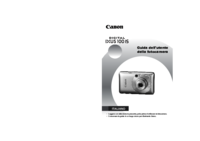









 (968 Seiten)
(968 Seiten) (2 Seiten)
(2 Seiten) (2 Seiten)
(2 Seiten) (195 Seiten)
(195 Seiten) (199 Seiten)
(199 Seiten) (210 Seiten)
(210 Seiten) (1 Seiten)
(1 Seiten) (338 Seiten)
(338 Seiten) (108 Seiten)
(108 Seiten) (124 Seiten)
(124 Seiten)







Kommentare zu diesen Handbüchern